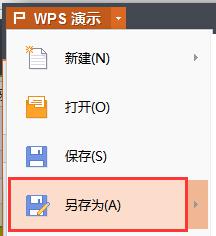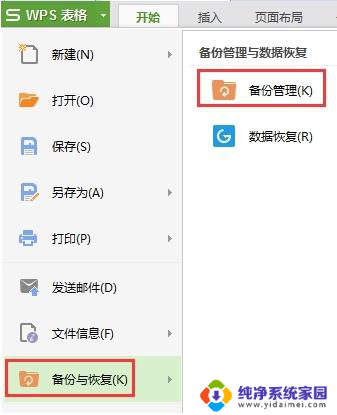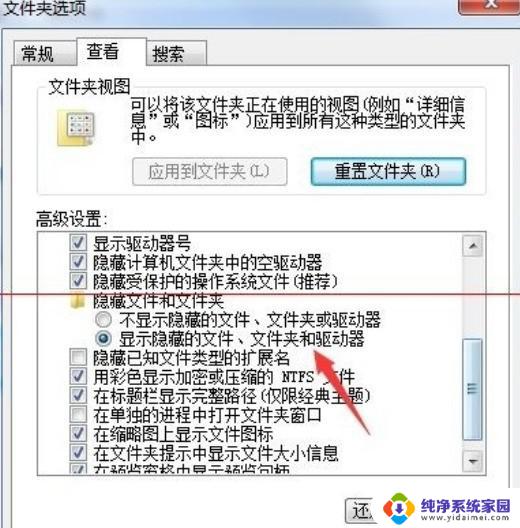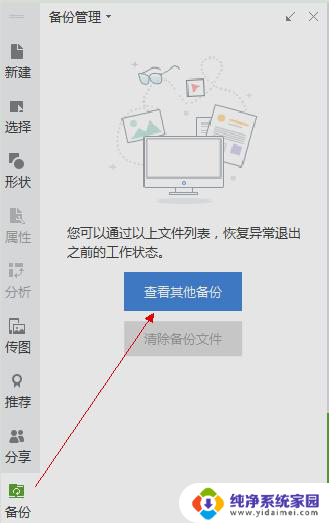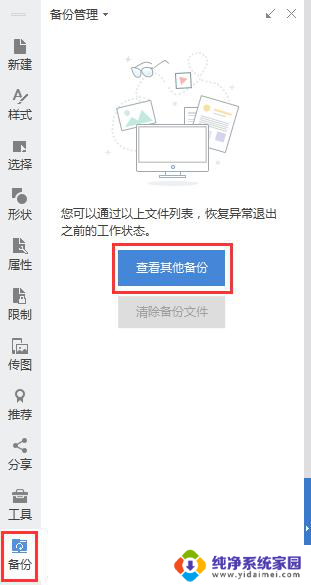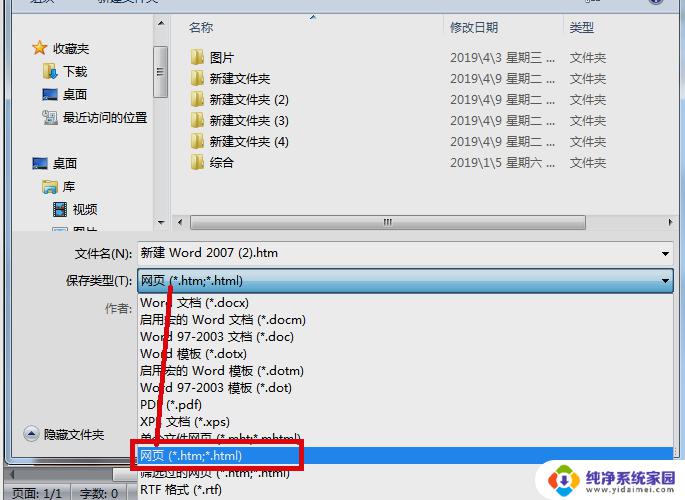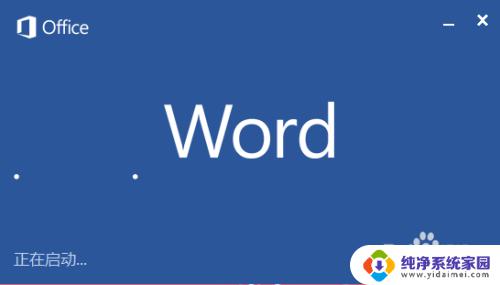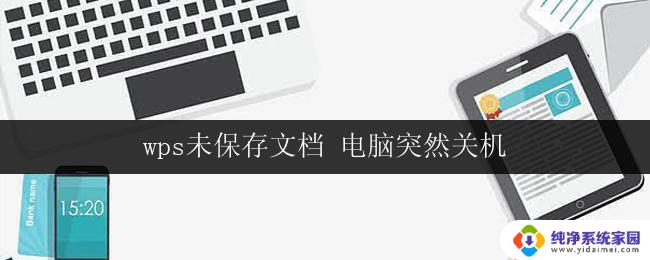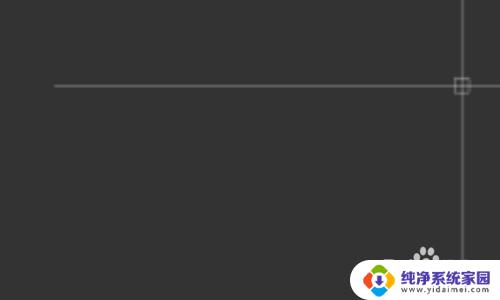WPS突然关闭文件没保存怎么恢复?教你一招!
wps突然关闭文件没保存怎么恢复,使用WPS写作时,有可能会遇到程序突然关闭,导致正在编辑的文件没有保存的情况,这时候我们该怎么办呢?其实WPS有自己的一套文件恢复机制,在一定的条件下,用户可以尝试使用这些机制来恢复未保存的文件,从而避免数据的丢失。接下来我们就来详细介绍一下,关于WPS突然关闭文件没保存的情况下,该如何恢复文件的方法和步骤。
具体方法:
1.打开我们电脑,双击桌面上的wps文字图标。打开wps文字, 点击wps文字主页面左上角的“wps文字”选项,此时会弹出一个下拉框。
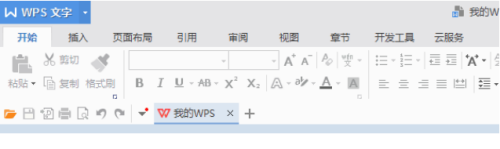
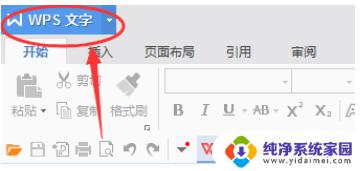
2.点击“wps文字”下拉框中的“备份与恢复”选项,右侧会弹出一个框,点击“备份与恢复”右侧框中的“备份管理”选项。
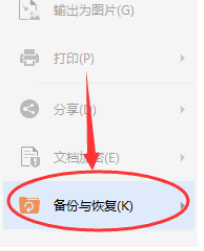
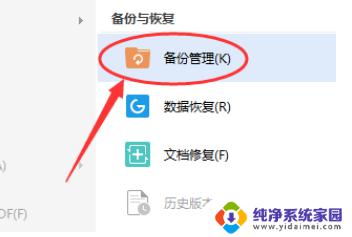
3.此时右侧会出现“查看其它备份”的框,此时点击下方的“查看其它备份”选项。此时就可以看到之前未保存的文档了,点击即可恢复。
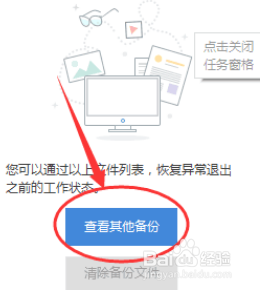
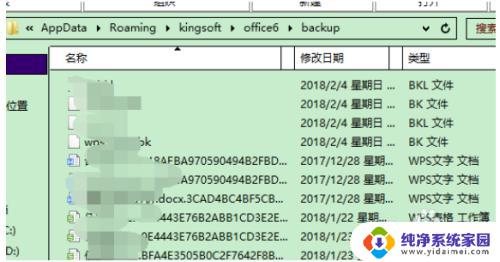
4.当WPS程序遇到异常情况退出时,首先重启WPS。此时将自动弹出“备份管理”窗口,里面列出了程序停止响应时已恢复的所有文件点击你需要的文件即可。
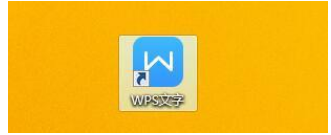

5.总结
1.打开wps文字,主页面左上角的“wps文字”,在备份与恢复”选项。
2.备份与恢复右侧框中的“备份管理”选项,点击下方的“查看其它备份”选项,点击你需要的文件即可。
3.重启WPS,此时将自动弹出“备份管理”窗口,点击你需要的文件即可。
以上就是wps突然关闭文件没保存怎么恢复的全部内容,碰到同样情况的朋友们赶紧参照小编的方法来处理吧,希望能够对大家有所帮助,以上是关于WPS文件未保存时如何恢复的全部内容,如果你遇到了相似的情况,请参照本文提供的方法来处理,希望这篇文章对你有所帮助。